Научете различните начини за отваряне на повреден архив
- Архивните файлове също се повреждат поради различни причини.
- Не е невъзможно обаче да поправите повредения архивен файл.
- Можете да направите това с помощта на WinRAR и други методи, споменати в нашето ръководство.

- Компресирайте и отваряйте 17 типа файлове, включително документи, файлове с изображения и бази данни
- Опции за филтриране за компресиране/отваряне на конкретни архивирани файлове
- Обединяване на файлове и преобразуване на файлове за PDF и други формати
- Поддръжка в облак и архивиране
Повишете нивото на вашето управление на файлове!
Най-добрият начин за компресиране на множество файлове за много потребители все още е архивирането им. И за това мнозина предпочитат ZIP формата. Съществува обаче погрешно схващане, че архивните файлове не могат да се повредят.
В това ръководство ще споделим с вас някои методи, които ще ви помогнат да разберете как да отворите повреден архивен файл на вашия компютър с Windows. Нека да влезем направо в него.
Как архивните файлове се повреждат?
Има множество причини, поради които даден архивен файл може да се повреди и да причини проблеми на потребителите при отварянето му. Някои от тях са изброени по-долу:
- Заглавният файл е неточен – Тъй като архивът има два заглавни файла, често програмата може да разглежда заглавния файл като неточен, което прави ZIP файла да изглежда повреден.
- Непълно изтегляне – Вероятно ZIP файлът, който се опитвате да отворите, е бил прекъсва по време на изтеглянето му или изтеглянето не е приключило, което може да повреди файла.
- Лоши сектори на външен твърд диск – Някои въпроси като a повреден външен твърд диск или хранилището, където сте съхранявали ZIP файла, може да е повредило архивния файл.
- ZIP файлът е твърде голям – Някои доклади предполагат, че ако ZIP файлът е твърде голям, тогава архивът може да се повреди.
Нека сега да разгледаме решенията, които ще ви помогнат как да отворите повреден архив.
Как да отворите повреден архив?
Преди да започнете действителното отстраняване на неизправности, вижте дали можете да изтеглите отново архива от източника.
Ако файлът е получен по имейл, трябва да помолите подателя да изпрати ZIP файла отново или да помолите лицето да създаде нов ZIP файл от нулата.
1. Използвайте WinRAR, за да поправите архива
- Изтеглете WinRAR от официалния си уебсайт.

- Отидете до местоположението, където имате повредения архивен файл.
- Щракнете с десния бутон върху повредения архивен файл и изберете Отворете с WinRAR.
- Изберете Инструменти отгоре и изберете Архив за ремонт опция. Като алтернатива можете да натиснете Alt + Р ключове за поправка на архива.

- Изберете целевия път за съхраняване на поправения RAR/ZIP файл и щракнете Добре.

- След като ремонтът приключи, затворете прозореца за ремонт и отворете целевата папка.
Можете да използвате софтуера WinRAR, за да коригирате повредени архиви и да се надяваме да можете да отворите файловете, които се съхраняват в тях. Известно е, че тази вградена функция за поправка коригира повредени файлове, но резултатите може да варират в зависимост от сериозността на повредата на архивния файл.
- Как да използвате функциите на AI в Microsoft Store на Windows
- Събитие ID 4738: Потребителски акаунт е променен [Коригиране]
2. Принудително извличане на файловете
- Отидете до мястото, където сте запазили повредения архивен файл.
- Щракнете с десния бутон върху него и изберете Отворете с WinRAR.
- Кликнете върху Екстракт към опция в лентата с инструменти на WinRAR.

- Посочете пътя на местоназначението в Път за извличане и опции прозорец.

- Уверете се, че сте щракнете върху Съхранявайте повредени файлове опция под Разни в прозореца Път на извличане и опции.

- Кликнете Добре за да започнете извличането и ако видите изскачащи съобщения за грешка, просто ги игнорирайте и продължете да извличате файловете.
WinRAR също ви дава възможност да запазите счупените файлове и да продължите процеса на извличане. Това често е помагало на нашите читатели да поправят повредени архивни файлове и да ги отварят без никакви проблеми.
В наши дни има софтуер за всичко и ще намерите множество програми, които твърдят, че ви помагат да поправите счупени или повредени архивни файлове.
Ако WinRAR не дава желаните резултати, предлагаме ви да разгледате нашето ръководство, което изброява някои от най-добрите инструменти за коригиране на повредени архивни файлове в Windows.
Повредата на данни е често срещано явление и може да бъде разочароващо, ако имате работа с огромен брой файлове. Въпреки че архивните файлове ви позволяват да съхранявате няколко файла заедно, те често могат да се повредят. В такъв случай инструментите за коригирането им могат да бъдат полезни.
- Отвори Уебсайт за ремонт на ZIP файлове във всеки от любимите ви браузъри.
- Кликнете върху Започнете поправката на вашия ZIP файл за зареждане на помощната програма.

- Въведете имейл адреса, за да получите подробности за повредения ZIP файл.

- Изберете Изберете файл и заредете повредения архивен файл.

- Натисни Изпратете бутон.
- Ще получите отчет за получените файлове от повредения архив. Ако сте доволни от него, можете да платите абонаментната такса чрез PayPal.
- Изтеглете ремонтирания архивен файл.
Това е платена опция и може да не е предпочитана за мнозина. Това обаче свърши работата си и помогна на потребителите да възстановят повредени архивни файлове.
Това е всичко от нас в това ръководство. Ако не можете да извлечете ZIP файл на вашия компютър с Windows, тогава трябва да приложите стъпките, споменати в нашето ръководство, за да разрешите проблема.
Чувствайте се свободни да оставите коментар по-долу и да ни уведомите кой метод ви е помогнал с вашето запитване за това как да отворите повреден архив.
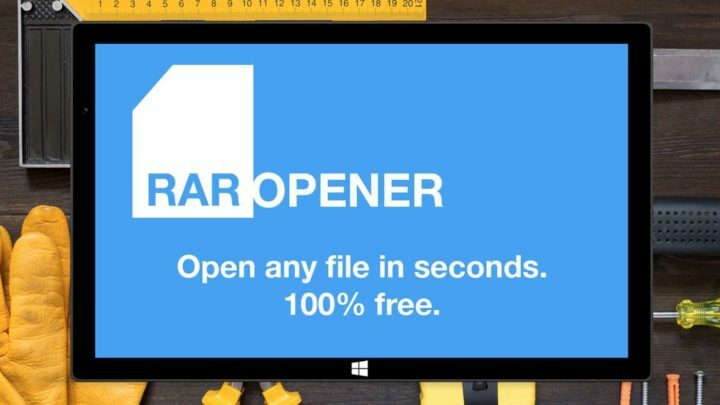
![Как да отворите RAR файлове без WinRAR [Пълно ръководство]](/f/d168dae05671492a126ef1ce4156b5dc.jpg?width=300&height=460)
![Как да извлечете множество RAR файлове [Пълно ръководство]](/f/35bac446c9213aae4084a2ab9476738d.jpg?width=300&height=460)